2021年の7つの最高のデスクトップPC
私たちの編集者は独自に調査、テスト、そして最高のものを推薦します。 製品; あなた。 私たちについてもっと学ぶことができます。 ここでプロセスを確認してください. 選択したリンクからの購入に対してコミッションを受け取る場合があります。
全体として、Alienware Aurora R12(R11レビューを読む)最高の全体的なデスクトップコンピュータとして。 それは高度に構成可能であり、(莫大な価格で)莫大な力を発揮することができます。 ITは、よりリーズナブルな価格で、勤勉なミッドレンジデスクトップとしてスロットインすることもできます。
2番目または3番目の選択については、リストにある他の2つのオペレーティングシステムを使用します。 どちらもミニPCなので、デスクトップPCのような拡張性はありませんが、 それらの両方は、それぞれの操作に必要なのと同じくらい強力にスペックアウトされています システム。 macOSまたはChromeOSのファンなら、 Mac mini または Acer Chromebox CXI3 素晴らしいオプションになります。
信頼できる専門家について
アダム・ダウド ほぼ10年間、テクノロジー分野で執筆を続けています。 彼がBenefitof the Doudポッドキャストをホストしていないときは、最新の電話、タブレット、ラップトップで遊んでいます。 仕事をしていないときは、サイクリスト、ジオキャッシングをしていて、できるだけ多くの時間を外で過ごしています。
ユナ・ワゲナー はコピーライター兼製品レビュー担当者であり、その専門分野にはコンピューターとコンピューター周辺機器が含まれます。
ザックスウェット ニューヨークを拠点とする経験豊富な編集者、作家、写真家です。 彼はゲームの専門家であり、Dell G52020のベースモデルが驚くほど強力であると賞賛しました。
ジェレミー・ラウコネンのテクノロジーへの執着により、彼は自動車業界から離れ、いくつかの主要なテクノロジー業界の出版物のフルタイムのゴーストライターおよびLifewireの製品テスターになりました。 彼はAcerAspire E 15のフルHDディスプレイと長持ちするバッテリーを愛し、HP Spectre x36015tを2-in-1の「最高水準点」と呼んでいました。 彼はまた、M1チップを搭載したMacBook Airをテストし、その優れたパフォーマンスと長持ちするバッテリーを賞賛しました。
エリカ・ラウェス Digital Trends、USA Today、Cheatsheet.comなどに寄稿しています。 彼女はこのリストにあるデスクトップPCのいくつかをテストしました。
アンドリューヘイワード 2006年からテクノロジーとビデオゲームをカバーしているシカゴを拠点とする作家です。 彼はDellInspiron 3671をレビューし、それを堅実な中途半端な選択肢として賞賛しました。
よくある質問
デスクトップPCには、モニター、マウス、キーボードが付属していますか?
場合によります。 多くの場合、デスクトップコンピュータを購入すると、タワーだけが手に入ります。 また、マウスとキーボードはありますが、モニターはありません。 時々、あなたはキット全体を手に入れるでしょう。 デスクトップタワーと一緒にモニターを入手することはまれです。 ほとんどの人は、快適なものに応じてコンピューター用に個別の周辺機器を購入することを好み、ほとんどのコンピューターOEMはその販売スタイルを採用しています。
あなたはあなた自身のPCを作るべきですか?
PCの内部をいじくり回すと言えば、PCを最初から作成してみませんか? これは非常に現実的な可能性であり、そうすることで、ケースから電源、グラフィックカード、メモリなど、あらゆるものを選択できます。 これは自分のPCを入手するのに最適な方法であり、上記のリストのように購入するよりも安価であることがよくあります。 しかし、それを検討する前にクリアする必要があるかなり高い知識/研究バーがあります。 どのコンポーネントが相互に機能するか、必要な冷却の量、コンポーネントを適切に組み立てる方法などを知ることは、すべて非常に恐ろしいことです。
古いPCで何をすべきですか?
古いPCをリサイクルする方法はいくつかあります。 ある種の古いPCを使用する人もいます メディアサーバー ビデオを保存およびストリーミングします。 人によっては ChromeOSをインストールする またはLinuxを古いPCにインストールすると、仕様が低い場合でもうまく動作することがよくあります。 また、地元の学区が寄付を受け取っているかどうかを調べたり、近くにコンピュータリサイクルセンターがあるかどうかを確認したりすることもできます。 そのルートに行く場合は、必ず コンピューターからすべての個人データをスクラブします 初め。

Lifewire / Erika Rawes
究極のデスクトップPC購入ガイド
私にだってなれる世界 スマートフォン タブレットが標準であり、デスクトップPCが復活しています。 一般に、優れたデスクトップPCは、特にそれに関しては、より優れた価値とパワーを提供することにより、評価の高いラップトップに対抗することができます。 ゲーム およびグラフィック処理。 新しいコンピューターへの投資を検討する際に移植性にそれほど関心がない場合は、より高い仕様を検討する必要があります ほぼ同じ価格で、今日の市場には多くのオプションがあり、最高のラップトップと同等の価格で、そのようなものがあります 価値。
デスクトップPCは、生産性を重視したマルチモニターのセットアップや、コンピューターを長時間使用するユーザーに適しています。 2つしか提供しない今日の一部のラップトップとは異なり、必要なすべてのポートがあります USB-Cポート. また、個別の大きなキーボードとマウスを使用することもできます。これは、さまざまな職業の人々にとって理想的なセットアップです。
いずれにせよ、これらのマシンは事前に構築され、カスタマイズされており、かつてないほど手頃な価格であるため、PCが世の中に出回っていることはほぼ間違いありません。 あなたに最適なデスクトップPCを見つけるためのガイドを読んでください。

ラップトップではなくデスクトップPCを選ぶ理由
FAQに記載されているように、デスクトップPCは、電力の向上、生産性の向上、およびグラフィックパフォーマンスに適しています。 また、新しいラップトップはアップグレード可能ではなくなったことにも注意してください。薄いラップトップはマザーボードにハードドライブを搭載する必要があり、ハードドライブを取り出せない場合は交換できません。 そのため、ノートパソコンを購入するときに、すべてを最高の仕様で使用するには、割増料金を支払う必要があります。
一方、PCでのアップグレードははるかに簡単です。 プロセッサ、RAM、グラフィックカード、ストレージ、およびその他のコンポーネントはすべてアップグレードできます。 そして、あなたの経験を改善することの大部分は、モニター(ラップトップの初心者ではない)を変えることから来ます。 より大きなオプションと湾曲したオプションがあり、ニーズに基づいて機能を追加します。これらについては、後で詳しく説明します。
どのように使用しますか?
デスクトップPCは、多くの職業で優れたセットアップです。 金融業者や会計士はテンキーの恩恵を受けることがよくありますが、デザイナーや編集者は、トラックパッドではなくマウスを使用したAdobeプログラムの方が精度が高い傾向があります。 タイピストやゲーマーは、メカニカルキーボードや、トラックボールやコントローラーなどの追加のアクセサリを好むかもしれません。 また、スプレッドシートやドキュメントの編集に関しては、デスクトップで取得できる大画面または複数のモニターがメリットをもたらします。
最終的に、画面のスペースの増加と電力の増加の組み合わせにより、デスクトップPCは、生産性、ゲーム、および写真/ビデオ編集の面でより多くのことを簡単に実行できます。 これらのユースケースのいずれかが有用であり、移植性の欠如が問題ではない場合は、デスクトップが最適です。
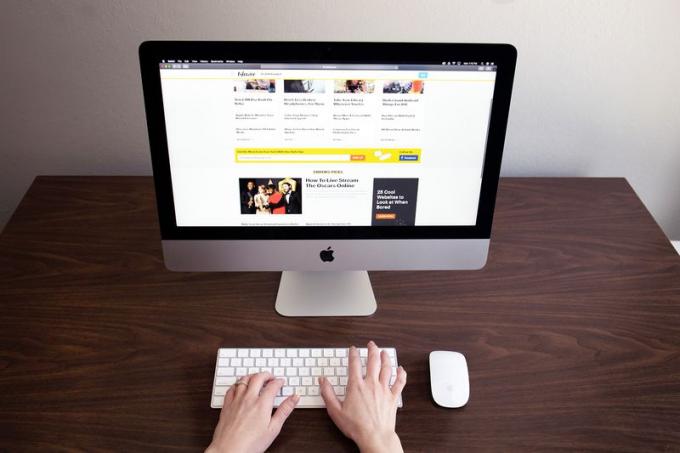
どこに保管しますか?
デスクトップは、オフィスまたは自宅に保管できます。 自宅での共同使用の場合は、キッチンや共有オフィスに置くことができます。 私たちは、ホームオフィスや職場の設定でマルチモニターのセットアップを見る傾向があります。 どこに置いても、たくさんのプラグポイントにアクセスできる場所であることを確認する必要があります。 そうでない場合は、 サージプロテクタ プラグインする場所を増やし、保護を強化します。
PCオペレーティングシステム:必要なプログラム
デスクトップPCが必要な場合は、使用するオペレーティングシステムを検討する必要があります。 オペレーティングシステムは、コンピューターの使用中に使用するソフトウェアです。 Appleコンピュータでは、オペレーティングシステムはmacOSですが、他のほとんどのコンピュータでは、 マイクロソフトウィンドウズ. 両方のオペレーティングシステムには長所と短所があります。 それらの概要を以下に示します。
マックOS:
Appleコンピュータを使用する場合は、 マックOS ファイルを管理したり、アプリケーションを実行したりします。 あなたがAppleの真面目なユーザーなら、おそらくそれをすでに知っていて、 PCとモバイルデバイス(スマートフォンのオペレーティングシステム)の両方に対応するソフトウェアのユーザーフレンドリーな性質 iOSです)。 ご存じないかもしれませんが、Appleはオペレーティングシステムを他社にライセンス供与していないため、このシステムを使用できるのはAppleコンピュータを購入した場合のみです。
考慮すべきもう1つの点は、macOSが合理化されたApp Storeを備えた唯一のソフトウェアであるということです(Windowsにはそのようなユーザーフレンドリーなエクスペリエンスがなく、Linuxにはストアがまったくありません)。 写真やビデオの編集者は、多くのネイティブまたはプリインストールされたアプリケーションを備えているため、macOSを選択することがよくあります。 MacOSはFinalCut Proを実行する唯一のソフトウェアでもあり、一部のユーザーはAdobeSuiteがmacOSでよりスムーズに実行されると主張しています。

Windows OS:
1984年に導入されたAppleのオペレーティングシステムに触発されて、Microsoftは独自のシステムの開発に取り組みましたが、成功しました。 Windowsは、世界中の大多数のPCで使用されているオペレーティングシステムであり、これからも使用され続けます。 そして、おそらくこれは、Appleを含む多数のコンピュータメーカーにライセンス供与されているという事実と関係があります。 したがって、Windowsが好きで、Appleコンピュータのビルドを好む場合は、Windowsがその上で実行されるため、幸運です。
上記の欠点は、有名なアプリケーションをダウンロードできるため、AppStoreのエクスペリエンスです。 ユーザーは中央に位置していないため、インターネットで検索する必要がある場合があります 店舗。 それでも、ゲーマーとプログラマーはWindowsに偏っています。 macOSを使用してそれらを見つけることはめったにありません。 macOSは仕様がないため、ゲームをすることはできません。プログラマーは、LinuxベースであるためmacOSを好む傾向があります(詳細は後で説明します)。 おそらく、規制が解除されたApp Storeのトレードオフは、Microsoft Office Suiteです。これは、PublisherやAccessなど、Windowsを通じてのみ提供される一部のプログラムを備えた生産性ソフトウェアです。 もちろん、それはあなたが決めることです。
ChromeOS
Google独自のデスクトップオペレーティングシステムは、主にGoogleのChromeウェブブラウザに基づいています。 確かに、全体の経験はウェブをサーフィンしているように感じます。 数年後、GoogleはGooglePlayストアからChromeOSエクスペリエンスに多数のAndroidアプリを追加しました。 アプリと拡張機能はタブで実行されます。
ChromeOSを実行するには、Googleアカウントも必要です。 それに加えて、Gmail、ドライブ、マップ、YouTubeなどを含むすべてのGoogleアカウントへの自動タイアップが付属しています。 ChromeOSのほとんどは高速インターネット接続と一緒に使用するように設計されていますが、ChromeOSはオフラインオペレーティングシステムにもなっています。
Chrome OSは、比較的電力が不足しているハードウェアで実行できる軽量のオペレーティングシステムとして設計されています。 高性能のChromeOSマシンがないというわけではありません。 実際、ChromeOSにはさまざまな種類があります 優れたChromebook 他のオペレーティングシステムと同じように。 これは非常に用途の広いオペレーティングシステムであり、基本的にすべてのハードウェアで実行できます。これが主な利点です。
Linux
完全に無料のソフトウェアであるLinuxは、事実上すべてのコンピューターにインストールできます。 プログラマーはそれを気に入っていますが、技術的なサポートがないため、企業はそれを使用する傾向がありません。 これはコミュニティベースの主導型ソフトウェアであるため、セキュリティアップデートは単一の企業によって規制されていません。 これは、更新が行われるときに、エラーの許容範囲が大きくなる可能性があることを意味します。 macOSのルートはLinuxベースであるため、今日のプログラマーは、Apple製品のプレミアムを支払う意思がある場合、macOSを選択する可能性があります。

構成の選択:オールインワンvs。 タワーデスクトップ
比較するとき オールインワン タワーデスクトップ構成の場合、将来的にコンピューターをカスタマイズする必要があるかどうかにかかっています。 ハードウェアが少ないためにオールインワンに簡単に追加できないコンポーネントをタワーデスクトップに追加できます アクセス可能(モニターとコンピューターは1つの場所に収容されているため、分解するのがより複雑なマシンになります)。 タワーを使用すると、現在のハードドライブをアップグレードして交換したり、ストレージを追加したり、RAMを増やしたり、GPUを交換したりできます。 2台目または3台目のハードドライブまたはCDを追加して、 ブルーレイドライブ. 最良の部分は、それがより少ない労力を必要とするので、それがはるかに少ない費用になるということです。
別の注意:マルチモニター設定を作成している場合は、オールインワンデスクトップを購入すると、対応する2台目のモニターを購入できなくなることを考慮してください。 したがって、均一なセットアップが必要な場合は、タワー構成の方が適している可能性があります。
プロセッサー:Intel対。 AMD
IntelおよびAMDプロセッサ 購入者が選択できる2つの主要なメーカーであり、パフォーマンス、電力、価格が同等です。 どちらかを必ずしも間違えるわけではありませんが、最適なオプションを見つけるかどうかは、ニーズと予算によって異なります。 Intel Core i7 CPUは現在広く支持されており、Surface Studio2やLenovoYogaA940などのメーカーがこれを採用しています。 AMDは、可能な限り最高のパフォーマンスを求めていない予算のある人に適している傾向があります。 価格が大きな問題ではない場合は、クロック速度やマルチスレッドなどの仕様を詳しく調べて、どのプロセッサが適切かを判断する必要があります。
すべてのプロセッサはクロック速度を考慮に入れています。 これは、プロセッサの実行速度です。 プロセッサがどれだけハードに動作するかが重要なのはなぜですか? ゲームのコンテキストでは、動作が強すぎるプロセッサはグリッチを起こします。 CADで設計している場合、アイテムを3Dで回転させるのは困難です。 Excelを使用すると、数千行のデータをアルファベット順に並べ替えるのは、時間がかかり、面倒なプロセスになります。 Core i3、i7、およびi9は、プロセッサーのサイズを反映しています。 数値が大きいほど、必要なクロック速度は遅くなります。これは、より強力なプロセッサがそのタスクを実行するためにそれほどハードに動作する必要がないためです。
最新のプロセッサのほとんどはマルチスレッドをサポートしています。 1つのスレッドは実行の単位であり、マルチスレッドは、プロセッサがプロセスを一度に完了するために必要な複数のタスクを実行できるようにする手法です。 AMD Ryzen 3700Xは8コア、16スレッドのプロセッサであるため、ゲームやストリーミングなどのタスクを同時に処理できます。 これは、多目的ケースに最適な主力プロセッサーです。 Ryzen Threadripper 3990Xのようなハイエンドプロセッサは、信じられないほどの64コアと128スレッドを備えているため、驚異的な高速で大量のレンダリングを行うことができます。 これらは、高価ではありますが、集中的なワークフローに最適です。

ハードウェア:デスクトップ機能を推進するもの
SSDと HDD
HDD、またはハードディスクドライブは、実際にはかなり時代遅れのデータストレージデバイスです。 磁気を使用して回転するプラッターにデータを保存し、プラッターの回転が速いほど、HDDのパフォーマンスが速くなります。 大量のストレージが必要な場合は、HDDが機能する可能性がありますが、高性能のデスクトップにはSSDを搭載する必要があります。 SSD(ソリッドステートドライブ)を使用すると、コンピューターはより高速に起動、プログラムの実行、ファイルの転送を行います。 SSDはHDDよりも高速です。HDDはプラッターではなく相互接続されたフラッシュメモリチップにデータを保存するため、レイテンシーと読み取りおよび書き込み時間が短くなります。 また、軽量でノイズも少なくなります。
"[保護する]ローカルファイルの最大の危険は、ハードドライブの技術的な障害です。 その場合、ファイルに永久にアクセスできなくなる可能性があります。 したがって、オンラインバックアップは不可欠です。 ただし、ドキュメントに機密情報が含まれている場合、攻撃者はオンラインストレージを標的にする可能性があります。 それを防ぐために、絶対に安全なオプションである暗号化されたオンラインストレージを使用することをお勧めします。」— Marijus Briedis、CTO NordVPN
新しいコンピューターにはSSDが搭載されている可能性が高いですが、問題は、追加のストレージ用にHDDが必要かどうかです。 現在の市場では、大容量SSDは非常に高価であるため、人々は予備を増やすためにHDDを購入しています。 SSDサイズを検討するときは、最小で250GBを考慮する必要があります。 これにより、オペレーティングシステムと重要なソフトウェアが保持されます。 ゲーマーまたはグラフィックデザイナーとして、1〜2TBのHDDが必要になります。
羊
デスクトップは何年もの間標準のDDR3メモリシステムを使用していましたが、最新のマシンでは代わりにDDR4が使用され、特にDDR5が間近に迫っています。 RAMは、短期的にPC情報を保存する役割を果たしているため、間違いなくデスクトップの最も重要なコンポーネントの1つです。 これがないと、ユーザーアクティビティが遅くなり、場合によっては停止することさえあります。 RAMはギガバイト(GB)で測定され、ブラウジングに適したデスクトップとスプレッドシートのような基本的な生産性には、最低でも8GBが必要です。 デザイナーやゲーマーは16GBから32GBのRAMが必要になります。 4Kビデオレンダリングのような特に集中的なタスクがある場合は、64GBから128GBも必要になる場合があります。
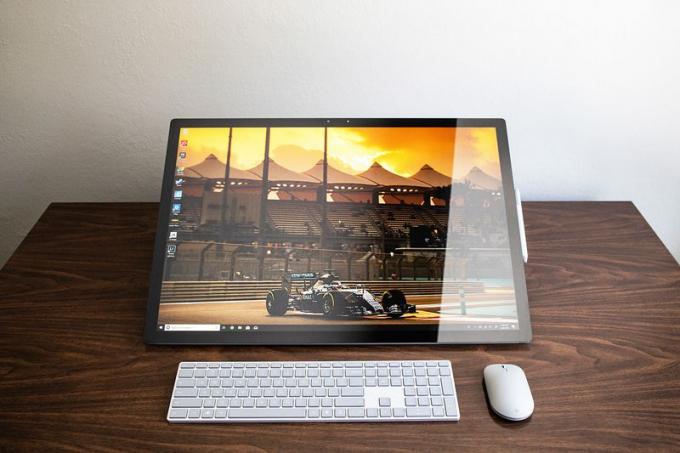
ポートと接続性
今日のラップトップとは異なり、デスクトップには多数の接続オプションがあります。 標準を比較すると Apple iMac21.5インチ4K MacBook Pro 16インチRetinaでは、違いを簡単に確認できます。 前者には、3.5mmヘッドフォンジャック、SDXCカードスロット、4つのUSB 3ポート、2つのThunderbolt 3(USB-C)ポート、イーサネットコネクタ、およびケンジントンロックスロットがあります。 後者には、4つのThunderbolt 3(USB-C)ポートとヘッドフォンジャックがあります。 VGA、HDMI、DVI、SDXC、およびThunderbolt 2出力は、別売りのアダプターを使用した場合にのみサポートされます。
これが意味するのは、デスクトップには、ディスプレイ、オーディオデバイス、およびその他のアクセサリを接続するためのより多くのオプションが用意されているということです。 複数のモニターをセットアップする場合は、通常、使用するポートが3つまたは4つあり、マウス、キーボード、タッチパッド、トラックボールなど、必要なものに対応するUSBポートがたくさんあります。 有線 イーサネット ポートはまた、現在ラップトップで見つけることはかなりまれである傾向があり、デスクトップにインターネット接続オプションと速度の別の利点を与えています。
オールインワンデスクトップ(MacまたはWindows)は、通常、イーサネット、USB-A、USB-C、ヘッドフォンジャック、およびメディアカードスロットに制限されています。 一方、タワーデスクトップでは、さらにカスタマイズが可能です。 グラフィックまたは接続カードを追加して、ポートの数を増やすことができます。
ブランド:無数のメーカー
エイサー
このメーカーは、群衆から目立つことではなく、予算にやさしい値札で知られている幅広い選択肢を持っています。 多くのタワーとオールインワンPCから選択でき、その大部分は1,000ドルを下回っています。 Acerのコンピューターは通常、他のメーカーのコンピューターを上回ることはありませんが、いくつかのコンピューターを獲得しています。 Lifewireからのまともなレビュー、特に予算内で生産性を求めている場合。
アップル
アップルのブランドは、世界の他のテクノロジー企業とは異なり、現代社会に浸透しています。 洗練されたデザイン、見事なディスプレイ、そしてユーザーフレンドリーな携帯電話、タブレット、時計、コンピューターの作成 インターフェイス。 彼らの製品は競合他社よりも高い値札を持っていることがよくありますが、長持ちするように作られているので、贅沢はおそらくもっと簡単に正当化されます。 それはさておき、オールインワンモデルが好きで、生活を合理化する1つの会社を探しているなら、Appleがぴったりかもしれません。
Appleはまた、独自のプロセッサの開発に懸命に取り組み、Intelプロセッサを避けて独自のM1プロセッサを採用しました。 M1プロセッサはARMベースです。つまり、デスクトップPCよりもスマートフォンとの共通点が多くなっています。 しかし、それであなたを騙してはいけません。 M1チップは強力で、Appleはオールインです。
デル
市場の専門家がデルをトップメーカーと見なす主な理由は、デスクトップの選択とそれらをカスタマイズする機能です。 デルのマシンは高価になる可能性がありますが、そのコストが高いと、購入者は自分のニーズにぴったり合う高品質のコンピュータを手に入れる傾向があります。 でゲームをしているのかどうか Alienwareマシン またはDellInspironワークステーションでの生産性があれば、デルで探しているものを確実に見つけることができます。
レノボ
コンピューター製造の大国であるLenovoは、膨大な数の製品を誇っています。 これらは幅広い価格と機能をカバーしていますが、このメーカーは全面的にパフォーマンスを優先した確かな実績があるため、品質の範囲はありません。 これがおそらく、企業がLenovoコンピューターの使用を選択する理由です。 ヨガのような機械で実証されているように、デザインと機能性もメーカーにとって重要な考慮事項です。 A940。オールインワンデスクトップ用の基本的なアクセサリの中でも、4KIPSタッチディスプレイとスタイラスが含まれています。

アクセサリ:キーボード、マウスなど
キーボードとマウスは、デスクトップに必要な基本的なアクセサリです。 どちらも通常オールインワンコンピュータに付属しているため、そのシステムは(再び)簡単にカスタマイズできないオプションになっています。 タワーデスクトップにより、消費者は最初から自分に合ったキーボードとマウスを柔軟に選択できます。 タイピストやゲーマーは、精度を高めるためにメカニカルキーボードを選ぶことができます。
追加のモニターと描画タブレットは、セットアップを考案するときに考慮すべき他のアクセサリです。 一般に、かさばるアクセサリは、ラップトップよりもデスクトップに接続する方が簡単です。 前者を実行すると、セットアップを広げて、より快適なワークスペースを作成できるようになります。
結論:最高のデスクトップPCを選ぶ方法
2台のコンピューターが同じように作成されることはなく、それらのメーカーによって作成されたメーカーとオプションが非常に多いため、適切な購入決定があなたにとって何であるかを知るのは難しい場合があります。 肝心なのは、ニーズを理解し、構成オプションに対してそれらを測定することです。 それらのオプションの機能、価格、および全体的な品質は、うまくいけばあなたを正しく送るでしょう 方向。
エラーが発生しました。 もう一度やり直してください。
